
Ihr Computer verfügt über mehrere Hardwarekomponenten und kann Tausende verschiedener Programme ausführen. Nachfolgend finden Sie eine vollständige Liste, wie Sie Informationen zu den Teilen Ihres Computers finden und was auf ihm läuft.
Arten von Computern
In der Vergangenheit war es einfacher, den verwendeten Computertyp zu identifizieren. Heutzutage gibt es Desktops, Laptops, Netbooks, Tablets, Hybridcomputer und Smartphones, die alle als Computer gelten. Nachfolgend finden Sie ein visuelles Beispiel für die gebräuchlicheren Computer, um Ihnen einen besseren Vergleich der verschiedenen Computertypen zu ermöglichen.

Sobald Sie den Computertyp identifiziert haben, kann es einfacher sein, die auf dem Computer ausgeführte Software und Hardware zu identifizieren.
Modellnummer und Seriennummer

Das Ermitteln der Modell- und Seriennummer Ihres Computers hilft Ihnen bei der Fehlerbehebung des Computers und kann Ihnen auch dabei helfen, die neuesten Treiber und andere Updates für Ihren Computer zu finden. Bei Desktop-Computern führen viele Hersteller (OEMs) die Informationen auf der Seite des Computers auf, wie z. B. auf dem rechts abgebildeten Computeraufkleber von Hewlett Packard.
Bei Laptops, Netbooks und Hybridcomputern befinden sich häufig die Modell- und Seriennummer auf der Unterseite des Computers. Wenn Sie diese Informationen nicht finden können, bieten Hersteller wie Dell, HP, Lenovo und Acer auch Tools auf dem Computer und auf Websites an, mit denen Sie Ihren Computer identifizieren können.
Betriebssystem
Das Betriebssystem ermöglicht Ihrer Computersoftware die Kommunikation mit der Computerhardware. Heutzutage gibt es mehrere Betriebssysteme, die auf einem Gerät installiert werden können, darunter Microsoft Windows, Apple macOS, Apple iOS, Linux, Chrome OS und Android. Für einen herkömmlichen Computer (Desktop oder Laptop) verwenden Sie entweder Microsoft Windows, Apple macOS oder Linux.
Desktop-, Laptop-, Netbook- und Hybridcomputer
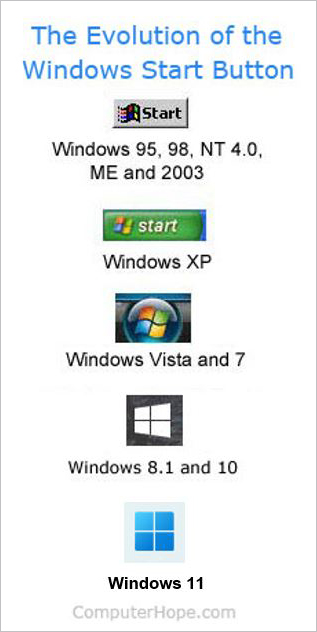
Das gebräuchlichste Betriebssystem für diese Art von Computern ist Microsoft Windows, macOS und Linux. Sie können schnell erkennen, ob auf dem Computer Windows ausgeführt wird, wenn er eine Start-Schaltfläche in der unteren linken Ecke des Bildschirms hat. Ein macOS-Computer kann anhand des Apple-Menüs oben auf dem Bildschirm oder im unteren Dock identifiziert werden. Linux-Computer werden wegen all der verschiedenen Arten von Schnittstellen, die sie verwenden können, etwas kniffliger.
Beachten Sie, dass alle diese Betriebssysteme unterschiedliche Versionen haben. Zum Beispiel ist zum jetzigen Zeitpunkt die neueste Version von Windows Windows 10, aber Windows 8 und 7 werden weiterhin unterstützt.
- So ermitteln Sie die Windows-Version auf einem Computer.
- Woher weiß ich, welchen Kernel oder welche Linux-Distribution ich habe?
- So finden Sie heraus, welches Betriebssystem auf einem Computer installiert ist.
- So ermitteln Sie die Version von macOS auf einem Computer.
Tablette
Heute gibt es zwei starke Konkurrenten, die Betriebssysteme für Tablets herstellen, Apple, das iOS herstellt, und Google, das Android herstellt. Wenn Sie versuchen, zwischen den beiden Betriebssystemen zu unterscheiden, weil sie ähnlich aussehen, sehen Sie sich die obere Leiste an. Apple platziert die Uhrzeit oben in der Mitte oder links und Google platziert die Uhrzeit oben rechts auf dem Startbildschirm.
Führen Sie die folgenden Schritte aus, um die Versionsinformationen für eines dieser Betriebssysteme zu finden.
- Klicken Sie in Android auf Apps, Einstellungen und dann auf Über das Gerät (Android-Version).
- Klicken Sie unter iOS auf Einstellungen, Allgemein, Info.
Smartphone
Wie bei einem Tablet gibt es zwei starke Konkurrenten, die Betriebssysteme für Smartphones herstellen, Apple, das iOS herstellt, und Google, das Android herstellt.
Führen Sie die folgenden Schritte aus, um die Versionsinformationen für das Apple- oder Android-Betriebssystem zu finden.
- Klicken Sie in Android auf Apps, Einstellungen und dann auf Über das Gerät (Android-Version).
- Klicken Sie unter iOS auf Einstellungen, Allgemein, Info.
Software
Tausende von Programmen und Apps können installiert werden. Um die Version eines Programms zu finden, das Sie derzeit verwenden, sehen Sie sich die Optionen “Hilfe” oder “Info” im Menü dieses Programms an.
Informationen über das Programm und Versionsinformationen können über den Hilfebereich im Dateimenü abgerufen werden. Mit einem Desktop- oder Laptop-Computer können Sie diesen Abschnitt in fast allen Programmen schnell öffnen, indem Sie die Taste F1 drücken.
Hardware
Mehrere Hardwarekomponenten in Ihrem Computer und Peripheriegeräte, die an Ihren Computer angeschlossen werden können. Unter dem folgenden Link finden Sie verwandte Links zum Identifizieren der gesamten Hardware in Ihrem Computer.
- So finden Sie heraus, welche Hardware im Computer installiert ist.
- So finden Sie Hardware- und andere Computerspezifikationen.